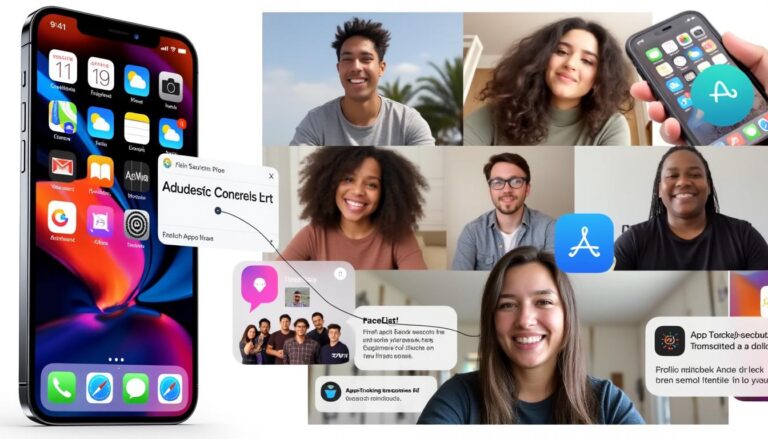Apple a transformé ce qui semblait anecdotique en levier d’expérience : l’écran verrouillé d’iOS 16 n’est pas une simple vitrine, c’est un instrument de personnalisation et d’efficacité. Les widgets, la typographie, le calque de profondeur, les Live Activities et la possibilité d’associer des écrans verrouillés à des modes de Concentration changent la manière dont on interagit avec l’iPhone dès le premier geste. Ce nouvel iOS brouille la ligne entre design et productivité, tout en posant des questions sur la surcharge d’informations et la protection de la vie privée. Ici, je décrypte ce qui compte vraiment : ce qui fonctionne, ce qui déçoit, et comment intégrer ces nouveautés dans un usage quotidien sans perdre le contrôle.
- 🔑 Écran verrouillé désormais personnalisable avec widgets et Live Activities.
- ✉️ Mail gagne une recherche plus intelligente et fonctions d’annulation/scheduling.
- 💬 iMessage permet d’éditer, rappeler et collaborer plus naturellement.
- 🩺 Santé : gestion des médicaments et partage de données renforcé.
- 🔐 Safari adopte les passkeys pour réduire les mots de passe.
Le verrouillage réinventé : l’écran verrouillé comme terrain d’expression
L’écran verrouillé d’iOS 16 est l’un de ces changements que l’on croit anecdotique jusqu’à ce que l’on passe une semaine avec. Apple a transformé la surface la plus vue de l’iPhone en un espace modulable, presque personnel, qui remplace la routine du “déverrouille — regarde — oublie”.
Concrètement, vous pouvez maintenant créer plusieurs écrans verrouillés, assortis de widgets, d’une police personnalisée pour l’horloge, et d’un effet de profondeur qui place le sujet d’une photo devant l’heure. Ce n’est pas du marketing : c’est une logique d’utilisation qui remet l’information essentielle à portée sans déverrouiller.
Exemples pratiques : un écran “travail” avec widgets calendrier et Mail, un écran “sport” avec Activity rings et Live Activity pour un entraînement en cours, un écran “famille” orienté vers l’iCloud Shared Photo Library. La bascule se fait par un appui long et un glissement, fluide et non intrusif.
Personnalisation et usage quotidien
La galerie d’écrans propose des modèles : météo dynamique, vues animées de l’astronomie, emojis, suggestions d’images. Les widgets reprennent le concept des complications de l’Apple Watch et offrent un accès immédiat à l’information — batterie, prochains rendez-vous, niveaux d’activité.
Pratique : les développeurs peuvent créer des widgets via WidgetKit, ouvrant la porte à des usages métiers (livraison, billetterie, actions boursières). Mais attention : tous les widgets ne se valent pas, et la parcimonie s’impose pour ne pas transformer l’écran en fractale d’informations.
- 🔍 Plusieurs écrans verrouillés pour différents contextes
- 🕰️ Typographies et couleurs modifiables pour l’horloge
- 🧩 Widgets inspirés de l’Apple Watch
- 🎯 Mise en avant d’une photo grâce au calque de profondeur
| Élément | Avant | iOS 16 |
|---|---|---|
| Personnalisation | Limitée | Large 🎨 |
| Widgets | Non disponibles | Disponibles ✅ |
| Notifications | En haut | Défilent depuis le bas 📉 |
Un cas d’usage concret : Clara, cheffe de projet, a configuré trois écrans. Le matin : agenda et rappels; journée : écran épuré avec Mail et Focus lié; soir : photos familiales et Live Activity pour le trajet du retour. Résultat : moins de déverrouillages inutiles, une lecture d’informations plus rapide.
Limites observées : la richesse est consommée en autonomie. Les widgets, Live Activities et animations pèsent sur la batterie sur les modèles plus anciens. Apple propose des réglages pour réduire l’animation, mais la réalité est que certains gains visuels ont un coût palpable sur un iPhone 8 ou X.
Insight clé : l’écran verrouillé devient la plus petite fenêtre contextuelle de votre vie numérique. Utilisez-le pour des signaux faibles, pas pour tout afficher. La bonne pratique est d’associer chaque écran verrouillé à une Concentration, afin d’éviter une cacophonie d’informations.
Notifications, Live Activities et la présence discrète
La gestion des notifications a été repensée pour réduire l’agression visuelle. Apple a déplacé l’arrivée des notifications vers le bas, une décision à la fois ergonomique et symbolique : calmer le flux et favoriser la lecture rapide. Mais la vraie rupture est l’apparition des Live Activities.
Les Live Activities collent aux usages en temps réel : un suivi de livraison, la progression d’un trajet, le score d’un match. Ils s’affichent sous forme de carte persistante au bas de l’écran verrouillé. Cela change la donne pour les applis de mobilité et de sport.
Ce que cela veut dire pour les apps et l’utilisateur
Pour les développeurs, Live Activities est une opportunité technique et commerciale. Pour les utilisateurs, c’est une promesse d’information constante sans ouvrir une application. Exemple : suivre un Uber ou un vélo en libre-service directement depuis l’écran verrouillé, sans fouiller l’écran d’accueil.
- 📲 Notifications qui apparaissent depuis le bas, moins intrusives
- 🏃 Live Activities pour le suivi en temps réel
- 🔕 Options d’affichage : liste, empilé, compteur
- 🧭 Pinçage pour modifier le layout des notifications
| Fonction | Avantage utilisateur | Impact développeur |
|---|---|---|
| Live Activities | Suivi rapide et persistant 🟢 | Nouvelles API à implémenter |
| Layout notifications | Moins de perturbation | Adaptation UI requise |
Cas concret : une équipe de secours utilise Live Activities pour coordonner plusieurs véhicules. L’information partagée sur l’écran verrouillé permet une réaction plus rapide. Autre exemple : suivre une commande alimentaire ; le client n’ouvre plus constamment l’app.
Toutefois, l’efficacité suppose que les apps jouent le jeu et respectent la batterie et la vie privée. Des cartes persistantes mal gérées peuvent saturer l’affichage et fatiguer l’oeil. C’est là que l’interface utilisateur doit rester sobre, et que le réglage des notifications demeure primordial.
Phrase-clé : la discrétion devient une fonctionnalité active : moins de bruit, plus de sens. Les Live Activities sont un pas vers un affichage contextuel réellement utile, quand les développeurs adopteront des pratiques responsables.
Focus et Concentration : le filtre qui vaut mieux que la coupure
Le concept de Concentration (Focus) a été raffiné : il ne s’agit plus d’un interrupteur “tout noir”, mais d’une plateforme pour filtrer le flux d’informations. iOS 16 permet d’associer un écran verrouillé à un Focus, de lier une face d’Apple Watch et d’utiliser des filtres à l’intérieur d’apps.
Concrètement, vous pouvez restreindre Mail à un compte pro pendant vos heures de travail, forcer Safari à n’afficher qu’un groupe d’onglets, ou masquer certaines conversations dans Messages. C’est un filtre granulaire, qui s’intègre à l’écosystème Apple et améliore la productivité si l’on prend le temps de le configurer.
Focus filters : contrôle et granularité
La nouveauté la plus subtile est la possibilité pour les apps d’honorer des Focus filters via une API. Un éditeur de calendrier peut exposer des vues filtrées, une app de messagerie peut présenter seulement certains comptes, et Safari peut restreindre l’affichage à un Tab Group.
- 🧠 Focus lié à un écran verrouillé pour un contexte visuel cohérent
- 📧 Filtrage dans Mail par comptes ou libellés
- 🌐 Safari restreint à un groupe d’onglets
- ⌚ Lien direct avec une face d’Apple Watch pour la cohérence
| Capacité | Avant | iOS 16 |
|---|---|---|
| Filtrage dans les apps | Limité | Granulaire ✅ |
| Automatisation | Basique | Personnalisée et contextuelle 🔁 |
Exemple : Marc, développeur indépendant, a créé un Focus “Création” qui filtre ses messages, ouvre un Tab Group “Docs” sur Safari et active un écran verrouillé minimaliste. Il voit moins d’interruptions et sa productivité grimpe. Le prix à payer : une configuration initiale qui demande du temps.
Alerte ergonomique : la multiplication des Focus peut devenir une usine à règles. Mon conseil journalistique est simple : commencez avec deux Focus, testez, puis complexifiez si l’usage le justifie. Un Focus trop fin peut créer autant de friction que de bénéfice.
iMessage, FaceTime et la collaboration repensée
La communication a été revisitée de l’intérieur. iMessage se dote d’outils longtemps demandés : éditer un message, rappeler un envoi pendant 15 minutes, récupérer des messages supprimés pendant 30 jours, marquer une conversation comme non lue. Ce n’est pas seulement cosmétique ; c’est une gestion de l’erreur et du temps social numérique.
SharePlay débarque dans Messages, rendant possible la lecture synchronisée d’un média pendant une conversation et ajoutant des contrôles partagés. Freeform, la nouvelle application de tableau blanc, pousse la collaboration asynchrone et synchrone sur un canevas multimédia.
FaceTime et l’usage multiplateforme
FaceTime permet maintenant le transfert fluide d’un appel entre iPhone, iPad et Mac, y compris le transfert des écouteurs Bluetooth. Les Live Captions (sous-titres en direct) avec attribution des orateurs renforcent l’accessibilité lors d’appels de groupe.
- ✏️ Modifier ou rappeler un iMessage pendant 15 minutes
- 🔁 SharePlay intégré à Messages pour partage média synchronisé
- 🖼️ Freeform pour le brainstorming visuel collaboratif
- 📞 Handoff FaceTime entre appareils et écouteurs
| Fonction | Usage typique | Bénéfice |
|---|---|---|
| iMessage édit | Corriger une faute | Réduction d’embarras ✅ |
| Freeform | Brainstorming | Collaboration visuelle 🧩 |
| FaceTime Handoff | Passer à un plus grand écran | Fluidité multimodal |
Un exemple éclairant : une équipe marketing initie une campagne depuis Messages, lance un Freeform pour collecter assets, et bascule en FaceTime pour ajuster le storyboard. La friction de bascule d’outil est moindre. Cela demande cependant des organisations prêtes à exploiter l’intégration verticale d’Apple.
Observation clé : la communication se professionnalise dans un cadre d’usage déjà très personnel. Apple capitalise sur l’interconnexion de ses services, ce qui pousse les professionnels à envisager l’iPhone comme outil central de coordination.
/* Conteneur principal (hauteur maximale conforme à la contrainte) */ .comparateur-ios16 { max-height: 2000px; /* contrainte : ne pas dépasser 2000px */ overflow: auto; background: #fff; border-radius: .5rem; box-shadow: 0 6px 18px rgba(22,27,34,0.06); padding: 1rem; font-family: system-ui, -apple-system, “Segoe UI”, Roboto, “Helvetica Neue”, Arial; } /* Table responsive et accessible */ .table-comparateur { width: 100%; border-collapse: collapse; table-layout: fixed; } .table-comparateur th, .table-comparateur td { padding: .6rem .75rem; text-align: left; vertical-align: middle; border-bottom: 1px solid #e9ecef; word-wrap: break-word; } .table-comparateur th { position: sticky; top: 0; background: linear-gradient(180deg,#ffffff,#f8f9fa); z-index: 2; } /* Différences visuelles */ .diff-iMessage { background: rgba(29,161,242,0.06); } .diff-Mail { background: rgba(108,117,125,0.05); } /* Mise en évidence lorsque les colonnes diffèrent */ .row-different td { box-shadow: inset 0 0 0 1px rgba(255,193,7,0.06); } /* Recherche / filtres */ .controls { display:flex; flex-wrap:wrap; gap:.5rem; margin-bottom:.75rem; align-items:center; } .controls .form-control { min-width: 180px; max-width: 420px; } /* Petite fenêtre de détail accessible */ .detail-panel { display:none; margin-top:.75rem; border-left: 4px solid #0d6efd; padding: .6rem .8rem; background: #fbfdff; border-radius: .25rem; } /* Responsive */ @media (max-width: 720px) { .table-comparateur th:nth-child(1), .table-comparateur td:nth-child(1) { min-width: 120px; } .controls { flex-direction: column; align-items: stretch; } }Comparaison des usages iMessage vs Mail
Un tableau interactif qui met en évidence ce qui change entre iMessage et l’application Mail sous iOS 16.
| Fonction | iMessage |
|---|
‘); } /* Affiche le panneau de détail pour une ligne */ function showDetail(row) { const diff = isDifferent(row); detailPanel.style.display = ‘block’; detailPanel.innerHTML = ` ${escapeHtml(row.Fonction)}